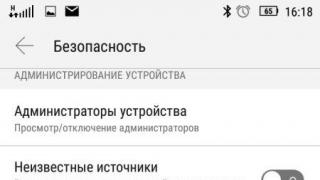Napredak ne miruje, a sada su postali javno dostupni telefoni na dodir i tablete. Velika količina aplikacije i igre na Android OS će zadovoljiti potrebe svakog korisnika: možete instalirati od jarke baterijske lampe do online strateške igre i Skypea.
Izvori aplikacije mogu biti bilo koji posebne aplikacije instaliran na pametnim telefonima prema zadanim postavkama (kao što je PlayMarket, Google Play) i Internet resurse (na primjer, Ebay, Myppc). Prije upotrebe standardnim programima od Google-a, potrebno je da kreirate gmail nalog. Dobro će nam doći i ako zaboravimo grafički ključ otključavanje ekrana pametnog telefona.









Izbor aplikacija na Androidu je gotovo neograničen, ponekad nas igra toliko zanese da zakrpimo memoriju telefona nepotrebnim i zaboravljenim 3D pozadinama, igricama i widgetima. Time se gubi snaga gadgeta, pa ga vrijedi povremeno čistiti od nepotrebnih aplikacija.
Instaliranje aplikacija na Androidu je u većini slučajeva prilično jednostavno, ne morate ni na koji način da flešujete ili krpite svoj uređaj! Kako bismo pomogli korisnicima početnicima i drugima, predstavljamo vam priručnik o tome “kako instalirati igre i programe na Android”, kao i “kako instalirati igre sa keš memorijom na Android”.
1. Priprema, prva stvar koju treba da uradite:
- Idite na "Postavke" - u odjeljku "Lično" odaberite "Sigurnost" - u odjeljku "Administracija uređaja" odaberite "Nepoznati izvori" i označite kućicu!
! Napomena: Android je jedna veličina za sve, ali svaki proizvođač iz nekog razloga može promijeniti smještaj određenih funkcija u izborniku postavki, tako da je vaš zadatak pronaći nešto slično „Nepoznati izvori“ i označiti kućicu!
2. Sada idemo na preuzimanje potrebnih datoteka:
- Postoji setup fajlovi APK, kao i keš fajlovi su dodatne datoteke na neke igre i programe! U nastavku ću opisati kako sve ovo instalirati, prvo ćemo shvatiti kako odabrati odgovarajuće datoteke za vaš uređaj.
- Za neke aplikacije, sljedeće oznake su prikazane u blokovima verzija na našoj web stranici:
- Adreno, PowerVR, Mali, Tegra, Tegra 2, Tegra 3 i drugi Tegra su vrste video akceleratora. Morate odabrati datoteke u skladu sa video akceleratorom vašeg uređaja (pogledajte paragraf 2.1). Ako nema oznaka, onda je keš isti za sve!
- Tu je i @root tag - aplikacije koje će raditi samo na uređajima sa super korisničkim pravima. Šta su Root prava i kako ih dobiti
2.1 Koji SKLADISTE izabrati? Odredite vrstu procesora na vašem uređaju:
- Opcija 1. Na našoj web stranici PDALIFE.info u .
Opcija 2. Nakon registracije na trenutnoj web stranici idite na " Personal Area" - "Postavke" iu polju "Gadgeti" odaberite i dodajte svoje uređaje. Nakon toga, vaši uređaji sa sljedećim vrstama video akceleratora će biti prikazani na vašoj ličnoj stranici i na stranici aplikacije.
Opcija 3. Koristite program - Za Broadcom procesore - isprobajte keš memoriju od Adreno
Za Vivante procesore – keš iz Malija bi trebao biti prikladan
3. APK Installation na Androidu:
- Ako su datoteke preuzete na računar, povežite uređaj kada USB pomoć kabl, sačekajte dok se uređaj ne otkrije kao fleš disk (za neke ćete možda morati da potvrdite vezu na uređaju). Zatim kopirajte preuzetu datoteku u mapu koja vam odgovara.
- Ako ste datoteku preuzeli direktno na uređaj, onda prethodna tačka preskačemo.
- Zatim pokrenite upravitelj datoteka. Standardno ili preporučujemo instalaciju "ES Explorera".
- Pronalazimo preuzetu datoteku i kliknemo na nju, započinjemo instalaciju, slijedimo upute za kada završite, kliknite spreman!
- Ako igra ne zahtijeva dodatne keš datoteke, pronađite igru na listi svojih aplikacija i pokrenite je!
3.1 Instaliranje igara sa keš memorijom na Android:
- Ako postoji keš memorija za igru ili aplikaciju, preuzmite je na svoj PC ili direktno na pametni telefon.
- Odaberite preuzetu keš memoriju i raspakujte je pomoću programa WinRAR arhiver za PC ili ES Explorer na Androidu, ili bilo koji drugi arhivator koji vam odgovara.
- Uvjerite se da rezultirajuća mapa iz arhive ne ponavlja točno ime arhive, onda vam je potrebna mapa unutra.
- Postavite cache folder duž putanje naznačene na stranici igre (u sivom bloku iznad veza).
- Zatim instalirajte apk kao što je gore opisano.
- Prije Androida 5.0, sve keš memorije se nalaze na UGRAĐENOJ memorijskoj kartici!!! NE izmjenjivi microSD! Počevši od Androida 5.0 i novijih, možda će biti moguće dodijeliti eksternu karticu memoriju (microSD) kao glavnu ili kombinovanu, onda je možete staviti na microSD
- /Android/data/ i /gameloft/games/ - keš memorije koji se nalazi duž ovih staza mogu se preuzeti putem aplikacije putem wi-fi, ili mobilnog interneta. Takođe, od verzije do verzije nije potrebno preuzimati nove keš memorije, sve potrebna aplikacijaće sam preuzeti.
- /Android/obb/ - preuzimamo keš memorije u ovu mapu samo sa web stranice kada ažuriramo verziju, ponovo preuzimamo novu keš memoriju;
4. Osnovne greške i često postavljana pitanja:
Pitanje: Šta su Root prava i kako ih dobiti?
Odgovor: Ovo je korisnik sa naprednim pravima pristupa, kao što je Administrator na Windows računaru. Root prava se mogu dobiti flešovanjem uređaja ili putem posebnih programa. Idite na našu web stranicu PDALIFE.info u katalogu pametnih telefona i tableta, pronađite svoj uređaj putem pretrage, ako ima firmver, tada ćete vidjeti odgovarajuću karticu "Firmware", u njoj ćete pronaći i upute za dobijanje root-a prava i uputstva za firmver. Na primjer: upute za flešovanje Samsung G9208 Galaxy S6
Pitanje: Hoće li raditi na mom uređaju?
Odgovor: Pogledajte oznake i provjerite je li vaš uređaj podržan ili ne u Google Playu. Ne možemo znati hoće li vam to raditi ili ne, a možete dugo čekati na odgovor korisnika sa istim uređajem! Bolje objavite rezultate!
Pitanje: Piše sintaksna greška, šta da radim?
Odgovor: Vaša verzija Androida je niža od potrebne. Ako je moguće, ažurirajte svoj uređaj na nova verzija Android.
Pitanje: Nemam folderi sa podacima ili obb, šta da radim?
Odgovor: Kreirajte ga!
Pitanje: Zašto ne mogu da vidim keš. Objavio sam sve kako je napisano?
Pitanje: Postavio sam keš ispravno, ali traži od mene da preuzmem XXX MB, zašto?
Odgovor: Keš memorija se ne nalazi na ugrađenoj memoriji telefona, već na microSD kartici. Ne podržava svaka igra uključivanje keša eksterna pohrana. Izuzetak su neki kineski uređaji i neki Fly modeli, na ovim pametnim telefonima/tabletima kada su povezani microSD kartice Eksterna kartica se zamjenjuje ugrađenom...
Odgovor 2: Pokrenite igru i pogledajte koji folder i gdje će se kreirati, trebao bi biti sličan folderu iz keš arhive, premjestite fajlove iz foldera u arhivi u folder koji je kreirala igra.
Odgovor 3: Fasciklu iz arhive treba raspakovati trenutni folder, a ne u folderu sa imenom arhive (prilikom raspakivanja preko WinRAR-a)
Pitanje: Postavio sam keš ispravno, ali traži od mene da preuzmem x MB, zašto?
Odgovor: Ako je broj MB približno jednak MB keš memorije preuzete sa stranice, onda se ne radi o daljem preuzimanju, već o potpunom preuzimanju! Odnosno, keš nije ispravno lociran, pročitajte prethodno pitanje/odgovor!
Pitanje: Nemam dovoljno ugrađene memorije, šta da radim?
Odgovor: Bljesak root prava i koristite program, na primjer: .
Odgovor 2: Pogledajte u postavkama pametnog telefona neki proizvođači i uređaji koji koriste Android 5.0 i novije verzije mogu vam omogućiti da odredite vanjsku memorijsku karticu kao glavnu.
PS: Komunicirajte kulturno, nemojte koristiti riječi iz istog velika slova i znakova interpunkcije u izobilju! U suprotnom, vaš komentar može biti obrisan!
Video uputstvo:
Ako ste tek sada odlučili da se prebacite sa mobilnog telefona na dugme na pametni telefon koji radi sa njim Pomoć za Android, tada vas očekuju poteškoće. Sasvim je moguće da ćete u početku razmišljati o tome kako instalirati program. Naravno, možete se ograničiti na unaprijed instalirane aplikacije. Ali dovoljno brzo ćete iscrpiti njihov potencijal, poželjet ćete još. Stoga preporučujemo da pročitate ovaj članak - on opisuje sve metode za instaliranje aplikacija.
Čak i u zoru svog operativnog sistema, Google je pokušao da olakša instalaciju. dodatne aplikacije. U tu svrhu, američki gigant je napravio zasebnu internet prodavnicu, tzv Google Play. Može se pristupiti pomoću programa Play Market , koji je dostupan na gotovo svakom pametnom telefonu koji radi pod Android kontrola. Nije dostupan samo na najjeftinijim uređajima od neimenovanih kineske kompanije, nije položio specijalno testiranje i licenciranje.
Za pristup online prodavnici također će vam trebati Google račun. Stvaranje neće biti teško, kao što ćete vidjeti ako pročitate naš odvojeni materijal. Preporučeno na različitih pametnih telefona koristite isti nalog, u ovom slučaju postaje mnogo lakše pronaći i instalirati svoje omiljene aplikacije.
Instalacija aplikacije na Android putem Google Play-a je vrlo jednostavna. Da biste to učinili, učinite sljedeće:
Korak 1. Idi Play Market. Naći ćete ikonu ovog klijenta na radnoj površini ili, u krajnjem slučaju, u meniju.
Korak 2. Bićete preusmjereni na glavnu stranicu Google stranica Igraj. Možete pokušati pronaći aplikaciju za koju želite da je koristite ili koristite traka za pretragu, koji se nalazi na samom vrhu.

Korak 3. Kada dođete na stranicu programa ili igre, kliknite na zeleno dugme “ Instaliraj" Proces preuzimanja će započeti odmah, nakon čega će početi instalacija. Ako ćete instalirati igru, možda će vam biti ponuđeno da je preuzmete putem Wi-Fi mreže kako biste uštedjeli promet. Da li se slažete sa ovim, na vama je da odlučite.

Korišćenje računara i njegovog pretraživača
Ne znaju svi za ovo, ali Google Play podržava daljinska instalacija programa i igrica. To znači da ne morate pristupiti online trgovini sa tačnog pametnog telefona ili tableta na kojem će biti instalirana aplikacija koja vam je potrebna. Umjesto toga možete koristiti računar. Nije bitno koji je operativni sistem na njemu instaliran - Windows, Mac OS ili Chrome OS. Potrebno je samo da imate internet pretraživač na računaru. Uz njegovu pomoć morate učiniti sljedeće:

Korak 8 Idi u folder " Preuzimanja"(Skinuti).

Korak 9 Kliknite na APK datoteku.

Korak 10 Kliknite na dugme Instaliraj" Dajte aplikaciji sva dopuštenja ako to zahtijeva.


Ovim je instalacija završena. Ikona se neće pojaviti na radnoj površini - morat ćete je potražiti u meniju. Što se tiče APK fajla u " Preuzimanja“, onda se sada može izbrisati.
Korišćenje čitača kartica i drugih metoda
Ako vam USB veza ne odgovara, možete koristiti druge metode za prijenos APK datoteke. Na primjer, možete izvaditi memorijsku karticu iz uređaja i umetnuti je u čitač kartica. Ako ga imate, onda biste ga trebali moći koristiti i stoga nećemo opisivati cijeli postupak.
Takođe možete koristiti bežičnu vezu. Na primjer, aplikacija je idealna za ove svrhe Airdroid, koji se distribuira na Google Play potpuno besplatno. O ovom i drugim metodama povezivanja na računar možete pročitati u članku “ Kako sinhronizovati Android sa računarom ».
Instaliranje aplikacije na memorijsku karticu
Ako imate instaliranu memorijsku karticu, tada će se mnoge aplikacije automatski instalirati na nju. Izuzetak su posebni uslužni programi koji bi trebali biti smješteni samo u ugrađenoj memoriji.
Možete premjestiti aplikacije na SD karticu u bilo kojem trenutku. To se radi na sljedeći način:
Korak 1. Idi " Postavke».

Korak 2. Idi na odjeljak " Upravitelj aplikacija" Može se zvati i " Prijave" Ako imate tablet, prvo morate otići na “ Uobičajeni su».

Korak 3. Idi na karticu " SD memorijska kartica" Ovdje su prikazani svi programi i igre koji se mogu premjestiti u vanjsku memoriju.

Korak 4. Kliknite na aplikaciju koju želite premjestiti. U meniju koji se otvori kliknite na dugme " Na SD memorijsku karticu" Može se zvati i " Na SD karticu».

Ostaje samo sačekati rezultat!
Šta treba da uradi osoba koja je prvi put u životu kupila pametni telefon na Android OS-u i ne zna kako da ga koristi? Postoji veliki brojčlanke i upute o tome kako koristiti i konfigurirati uređaj. Ali postoji nekoliko mjesta gdje možete saznati kako preuzeti aplikacije na Androidu. Proces preuzimanja, instaliranja i deinstaliranja aplikacija na bilo kojem Android pametnom telefonu će biti razmotren i opisan.
Neke činjenice
Više nije tajna da su najbolje aplikacije za Android odavno postale besplatne. Naravno, postoji i njihov dio programera koji zahtijevaju od korisnika da plati, ali najčešće takvi programi imaju besplatni analozi. Ne, ovo nije poziv na korištenje samo takvih aplikacija, već samo objašnjenje trenutne situacije na Play Marketu. Takođe, ruske Android aplikacije postaju veoma popularne ovih dana, a ponekad nisu ništa gore od svojih stranih kolega.
Glavna klasifikacija aplikacija dostupnih za preuzimanje na Play Marketu sastoji se od odjeljaka "Igre", "Najbolje", "Izbor urednika" i "Porodica". Postoji i sortiranje po sekcijama, o čemu će biti više reči kasnije.
Set standardnih aplikacija
Dakle, u vašim rukama leži dragocjeni pametni telefon baziran na Android OS-u. Već je uključen, aktiviran i spreman za rad. Vrijedi razmotriti sve aplikacije koje se isporučuju „u paketu“ s operativnim sistemom. Odmah treba napomenuti da se, ovisno o proizvođaču, uređaju i verziji Androida, postavlja unapred instalirane aplikacije mogu se mijenjati, ali glavni se najčešće poklapaju.

Među glavnim aplikacijama vrijedi istaknuti "Telefon", "Poruke" i "Kontakti". Aplikacija “Muzika” za Android pružit će vam priliku da slušate svoje omiljene pjesme, aplikacija “Kamera” će vam omogućiti da snimite najbolje trenutke (ako je dostupna), a aplikacija “Galerija” će zauzvrat prikazuju arhivu fotografija i video zapisa, ne samo snimljenih na pametnom telefonu, već i preuzetih putem USB kabla ili interneta. Standardne aplikacije također uključuju Clock, Mail, Calendar, Notes i File Explorer, koji vam omogućavaju brisanje, premještanje i kopiranje. razne datoteke nalazi se na bilo kojem mediju za pohranu.
Ali ponekad ovaj set nije dovoljan. npr. standardna aplikacija“Muzika” za Android ne odgovara svima, tako da uvijek možete preuzeti softver treće strane. Sve što trebate učiniti je otići na unaprijed instaliranu aplikaciju Play Market i preuzeti. U nastavku su upute kako to učiniti.
priključak za internet
Prvi korak je da se uvjerite da imate internet vezu. Ovdje postoje dvije opcije: povezivanje putem mobilnih podataka (internet direktno preko ćelijska komunikacija) ili putem Wi-Fi mreže. Dok je kod prvog izbora sve jasno (morate uzeti u obzir kakvu upotrebu mobilni internet provajder može naplatiti posebnu naknadu), opcija Wi-Fi zahtijeva pojašnjenje.

Za one koji ne znaju: za povezivanje na internet koristeći Wi-Fi morate imati pristupnu tačku. To može biti ruter koji se nalazi u stanu korisnika, preko kojeg je povezan PC, laptop ili TV, ili bilo koja besplatna pristupna tačka u na javnim mestima. Kao rezultat toga, da biste se povezali na Internet, trebali biste otići u meni "Postavke", a zatim odabrati potrebnu stavku: "Upravljanje SIM karticom" - postavite potvrdni okvir "Prijenos podataka" na način rada "Omogućeno" ili koristite " Wi-Fi” podmeni i uspostavite vezu sa pristupnom tačkom. Prvi korak je završen.
Kreiranje Google naloga
Dakle, nakon uspješnog povezivanja na Internet, morate biti sigurni da je na uređaju konfiguriran račun za upravljanje web servisima, kao što su Play Market, Gmail i drugi. Da biste to učinili, u izborniku "Postavke" trebate odabrati stavku "Računi i sinhronizacija" (u rijetkim slučajevima može se promijeniti lokacija ovog podizbornika, pa ćete možda morati pretraživati). Sve što je potrebno je da kliknete na dugme „Dodaj“ i izaberete tip naloga (u u ovom slučaju ovo je Google). Nakon ovoga, slijedeći jednostavne i intuitivne korake, trebali biste kreirati račun, navodeći željenu adresu poštanskog sandučeta Email, lozinku za to i lične podatke (puno ime, datum rođenja). Nakon završetka svih faza, nalog će biti automatski kreiran i možete početi sa radom.
Prva posjeta Play Marketu
Da biste razumjeli kako preuzeti aplikacije na Android, morate ispuniti dva prethodna uslova. Nakon toga možete pokrenuti Play Market i strmoglavo uroniti u „more“ aplikacija uz neograničenu maštu programera i jedinstveni sadržaj.

Prilikom prvog pokretanja trebali biste pročitati politiku privatnosti i uvjete korištenja - to će zatražiti sama aplikacija. Također morate odlučiti da li želite primati Google Play biltene. Sama aplikacija je podijeljena na dva dijela: “Igre i aplikacije” i “Zabava”, koji odgovaraju karticama na vrhu ekrana. Ovaj članak pokriva samo prvu karticu.
Prva stvar koja se pojavljuje je traka za pretraživanje sa riječima “Google Play”. Ako trebate preuzeti neke specifičnu primjenu ili znate nepotpuno ime, možete koristiti pretragu i Play Market će automatski predstaviti najviše pogodne aplikacije pod upitom za pretragu.
Ispod je blok primarnih navigacijskih dugmadi. Najbolje aplikacije za „Android“, odnosno nalaze se na linku „Najbolje“. U odjeljku "Igre" možete pronaći aplikacije odgovarajućeg smjera za svaki ukus i boju. Pod linkom “Kategorije” nalazi se lista igara i programa koji su poređani prema temama. “Za cijelu porodicu” - ovdje možete pronaći i igre i aplikacije koje će zanimati i djecu i njihove roditelje. Posljednja veza se zove "Izbor urednika" i predstavlja listu opšti pravac, koji uključuje aplikacije koje su direktno odabrali zaposlenici Google Playa za svakodnevnu ugodnu upotrebu.
Instaliranje aplikacija i igrica

Da biste direktno preuzeli aplikaciju ili igru, potrebno je da kliknete na dugme „Instaliraj“ i prihvatite uslove instalacije. Nakon toga će započeti proces preuzimanja. Njegova brzina ovisi o veličini softvera, brzini internetske veze i performansama pametnog telefona. Jezik Android aplikacije će se automatski odabrati u skladu sa odabranim jezikom sučelja OS-a. Kada je proces instalacije završen, možete kliknuti na dugme „Otvori“. Aplikacija će se pokrenuti.
druge metode
Kako preuzeti aplikacije na Android sa Play Marketa je u principu jasno. Ali postoji još jedan način - ručno instaliranje igara i programa. Sve što je potrebno je da ga preuzmete na svoj pametni telefon putem prenosa sa računara ili sa eksternog fleš diska. Nakon toga, trebate pronaći odgovarajuću datoteku koristeći Explorer i kliknuti na nju da biste je instalirali.

Treba napomenuti da će ova radnja zahtijevati posebna dozvola za instaliranje aplikacija iz nepoznatih izvora. Da biste to učinili, u izborniku "Postavke" trebate odabrati podstavku "Privatnost" i označiti potvrdni okvir "Nepoznati izvori".
Prvo i glavni savet: Ne biste trebali instalirati aplikacije za koje niste sigurni ili su dobijene iz nepoznatih izvora. Uostalom, među njima može biti malware, sposoban za onesposobljavanje operativni sistem i spriječiti da koristite svoj pametni telefon. Prilikom instaliranja slične aplikacije Treba napomenuti da se sve radi na vlastitu odgovornost korisnika i za to niko osim njega ne snosi odgovornost.
Takođe je potrebno razumjeti da u različite verzije“Android”, nazivi određenih unaprijed instaliranih aplikacija i stavki menija mogu se razlikovati, ali sam proces je isti. I želio bih dodati da nije tako teško shvatiti kako preuzeti aplikacije na Androidu. Najvažnije je imati malo strpljenja i sve će sigurno uspjeti.
Na internetu postoji mnogo stranica koje distribuiraju Android aplikacije. Ako ste preuzeli APK datoteku na svoje računalo s takve stranice i ne znate kako koristiti pametni telefon ili tablet, onda bi vam ovaj članak trebao pomoći. Ovdje ćemo govoriti o tome kako instalirati aplikaciju na Android sa računara.
Korak #1: Omogućite instalaciju aplikacija iz nepoznatih izvora na vašem Android pametni telefon.
Prvo što trebate učiniti je omogućiti instalaciju aplikacija iz nepoznatih izvora. Da biste to učinili, otvorite postavke Androida i idite na odjeljak "Sigurnost". Ovdje morate pronaći funkciju "Nepoznati izvori" i omogućiti je.
Ovo se mora učiniti kako biste mogli direktno instalirati aplikacije. Dok je funkcija Nepoznati izvori onemogućena, možete instalirati samo aplikacije iz Google Play trgovine.
Korak #2: Kopirajte APK fajl sa svog računara na svoj Android uređaj.
Zatim morate kopirati APK datoteku na svoj Android uređaj. To možete učiniti na bilo koji način koji vam odgovara. Najlakša opcija je da povežete svoj Android uređaj sa računarom koristeći USB kabl a zatim kopirajte APK datoteku u memoriju uređaja. Možete kopirati APK datoteku u bilo koju mapu, glavna stvar je da znate gdje je kopirate i da onda možete pronaći ovu datoteku na svom uređaju.

Korak #3: Otvorite kopirani APK fajl na svom Android uređaju.
Zatim ga trebate pronaći na svom Android uređaju. To se može učiniti bilo kojim file manager. Poslije Otvaranje APK-a datoteke, na ekranu će se pojaviti iskačući prozor u kojem se traži da instalirate ovu aplikaciju. Da biste započeli instalaciju, jednostavno kliknite na dugme „Dalje“.

Nakon toga, aplikacija će biti instalirana na vaš Android uređaj. Kada se instalacija završi, možete otvoriti aplikaciju sa ikone na radnoj površini ili iz menija Sve aplikacije.